

Escrito por Gina Barrow, Última actualización: 3 de diciembre de 2017
"Conecté mi iPhone a iTunes. Luego abrí una ventana emergente que me preguntaba si quería actualizar mi dispositivo. Hice clic en la actualización. Pero después de unos minutos, apareció" No se puede descargar ". Desenchufé mi dispositivo. iPhone y reconectado, pero mi iPhone no respondió. Alguien me sugirió que usara el modo de recuperación. ¿Pero cuál es el modelo de recuperación? ¿Cómo pongo mi iPhone en modo de recuperación? ¿Qué debo hacer? "
El problema del iPhone causa problemas en nuestra experiencia móvil diaria. Sin embargo, muchos de estos problemas se pueden resolver con un ciclo de encendido o reinicio rápido y simple. Para problemas más complicados, puede optar por poner el iPhone en modo de recuperación.
Pero, ¿cuál es el modelo de recuperación y cómo soluciona algunos problemas del iPhone? ¿Cómo poner mi iPhone en modo recuperación?
En este artículo, responderemos a todas estas preguntas y le proporcionaremos un proceso paso a paso sobre cómo poner el modo de recuperación de entrada o salida de su iPhone, cuándo usarlo y cómo hacerlo.
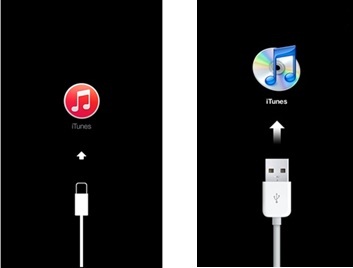
Parte 1. ¿Qué es el modo de recuperación?Parte 2. Cómo poner iPhone en modo de recuperaciónParte 3. Cómo arreglar iPhone atascado en modo de recuperación sin pérdida de datosGuía de video: ¿Cómo arreglar el iPhone en modo de recuperación?
Un modo de recuperación es un sistema de alerta temprana en el iOS en el que se actualiza el dispositivo con un nuevo software debido a un sistema operativo existente fallido o defectuoso. El modo de recuperación usualmente ocurre duranteactualizar y restaurarproceso.
Sin embargo, muchos otros problemas, como la congelación, el bloqueo, el jailbreaking y más, se pueden arreglar al poner el dispositivo en modo de recuperación. En caso de que tengas un iOS dañado, debes poner el iPhone en modo de recuperación para arreglar todo el iOS.
1.1 ¿Cuándo necesitas poner iPhone en modo Recuperación?
Solo puede usar el modo de recuperación cuando experimenta alguno de los siguientes:
Siempre tome copias de seguridad de iTunes cada vez que tenga el tiempo o mejor use el iCloud para que pueda hacerlo automáticamente. Recuerde que al restaurar el iPhone, toda la información se borrará y los datos nuevos almacenados en el dispositivo antes de que el proceso se lleve a cabo también se eliminarán.
El modo de recuperación ayuda a resolver muchos problemas de iPhone, pero debe realizar este proceso cuidadosamente. Siga los pasos a continuación sobre cómo poner iPhone en modo de recuperación.
Para iPhone X y iPhone 8, o 8Plus:
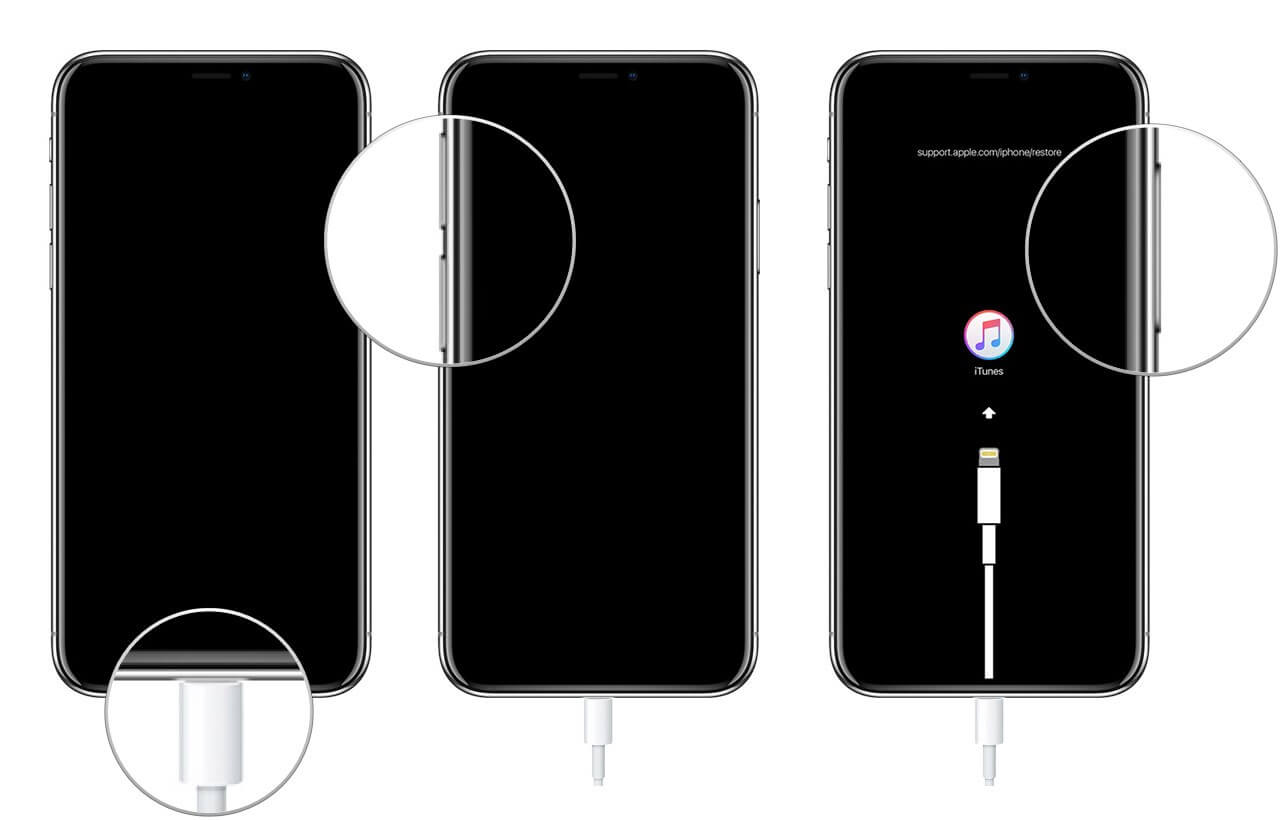
Para iPhone 7 y 7 Plus:
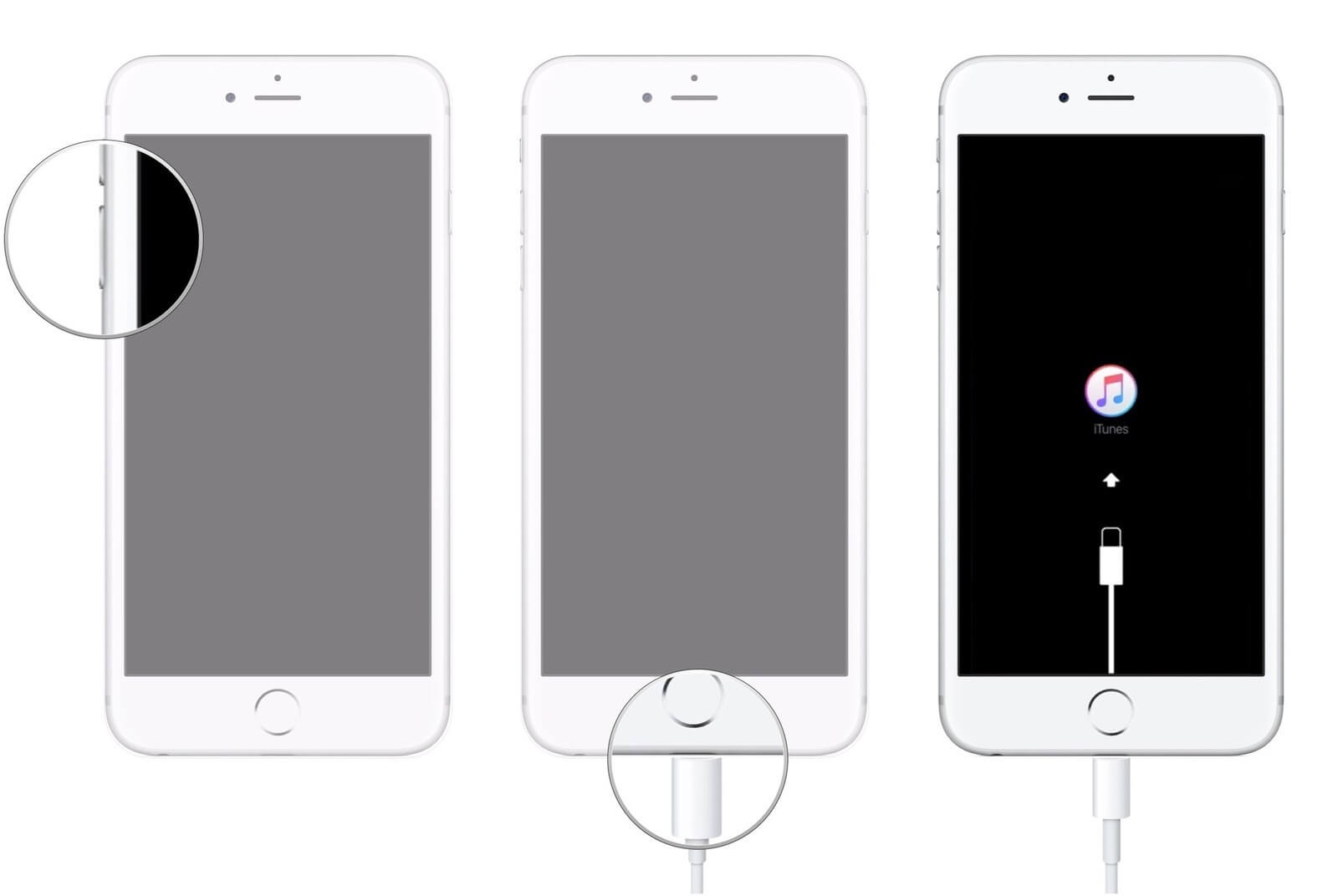
Para iPhone 6S y versiones anteriores:
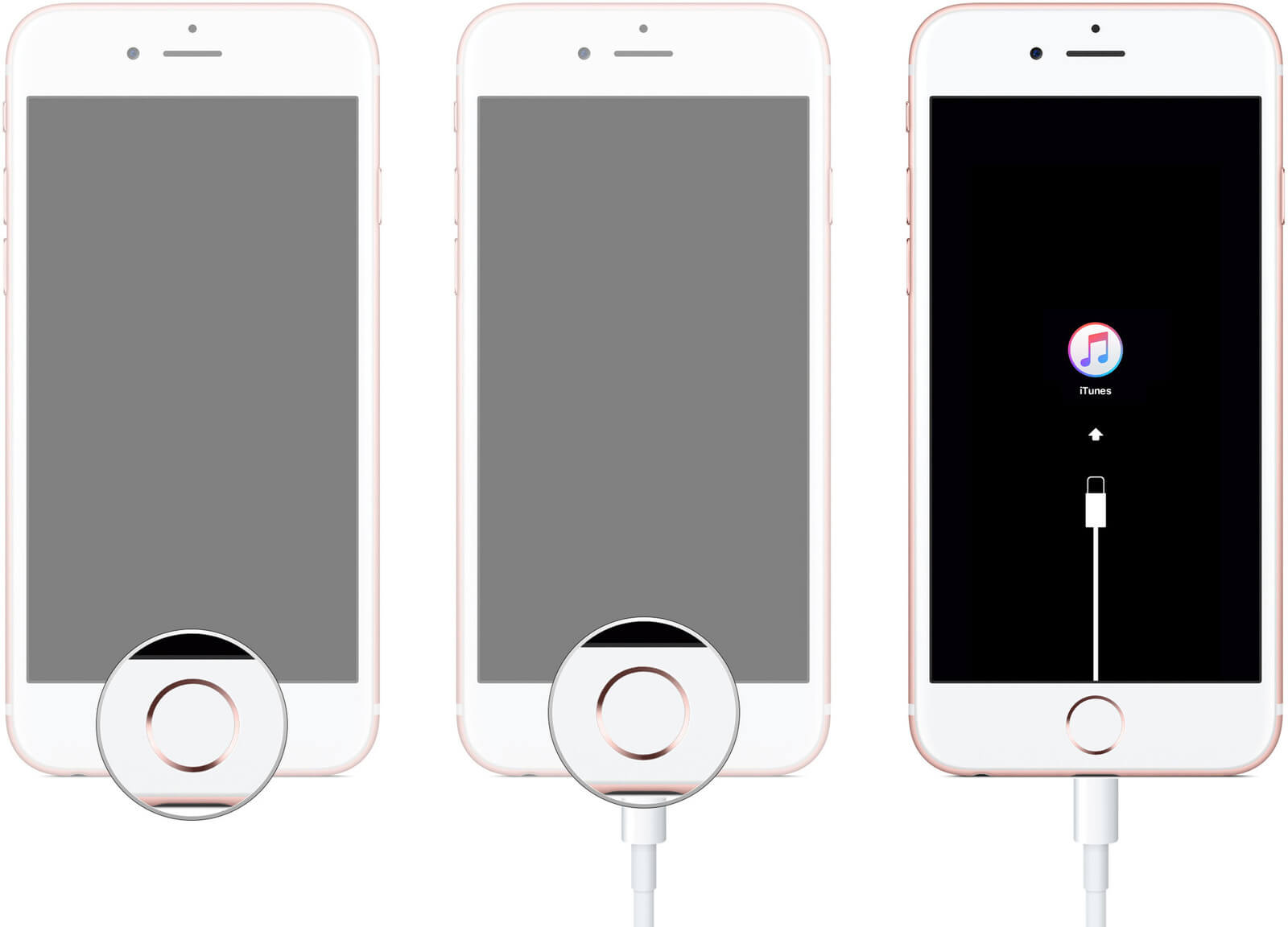
Cuando el proceso esté completo, puede finalizar la configuración del dispositivo. Al elegir Restaurar, puede causar la pérdida de datos a menos que haya realizado una copia de seguridad antes de que ocurriera algún problema en el iPhone.
Estos pasos sobre cómo poner iPhone en modo de recuperación son tan simples y fáciles de hacer. Puede hacer este método cada vez que el iPhone / iPad experimente alguna latencia o problemas del sistema.
Pero existe otro problema que puede poner en riesgo el iPhone; cuando se atascó en el modo de recuperación. Descubra cuál es la mejor solución para resolver incluso si se queda atascado en el problema del modo de recuperación.
Modo de recuperación de salida 1.2
Puede salir del modo de recuperación si lo desea siguiendo estos pasos:
Cuando ya estas poner iPhone en modo de recuperación pero aún no solucionó ningún problema, entonces el problema podría ser más grave. Debe realizar diagnósticos adecuados para saber qué medidas de solución de problemas debe tomar a continuación.
Otro posible problema que puede surgir es que si el iPhone se atascó en el modo de recuperación durante el proceso. Esto puede ser más frustrante y molesto ya que no puede usar el dispositivo por completo. Sin embargo, tenemos una muy buena recomendación para ti. Averiguar abajo.
Cuando la solución supuesta se convierte en el problema principal, se vuelve un poco complicado de resolver, como arreglar un iPhone que está atascado en el modo de recuperación. Puede haber muchas maneras de pasar por el modo de recuperación, pero, por supuesto, uno nunca puede confiar en él, ya que puede causar más problemas.
La mejor solución para reparar el iPhone que está atascado en el modo de recuperación es usar FoneDog Toolkit- Recuperación del sistema iOS. Esta programa corrige varios problemas del sistema, como atascado en el modo de recuperación, atascado en el logotipo de Apple, bucle en las pantallas de inicio, congelación, blanco, negro, azul, rojo y muchos más.
FoneDog Toolkit- Recuperación del sistema iOS resolverá todos estos problemas del sistema sin incurrir en pérdida de datos. Esto es porque FoneDog Toolkit- Recuperación del sistema iOS se asegura de que su dispositivo esté seguro y protegido mientras repara los problemas del sistema. Estas son algunas de las principales características de FoneDog Toolkit- Recuperación del sistema iOS:
Ahora entiendes que cualquier interrupción puede causar problemas más profundos en el sistema, FoneDog Toolkit- Recuperación del sistema iOS ayudará a resolver todos estos conflictos que le impiden utilizar el dispositivo en todo su potencial.
Para comprender mejor cómo FoneDog Toolkit- Recuperación del sistema iOS Corregirá que el iPhone se atasque en el modo de recuperación, siga estos pasos a continuación:
Descargar libre Descargar libre
En su computadora, descargue e instale el programa FoneDog Toolkit- Recuperación del sistema iOS. Siga todas las guías de instalación en pantalla y ejecute el programa inmediatamente después. Cuando llegue al menú principal, haga clic en "Recuperación del sistema iOS".
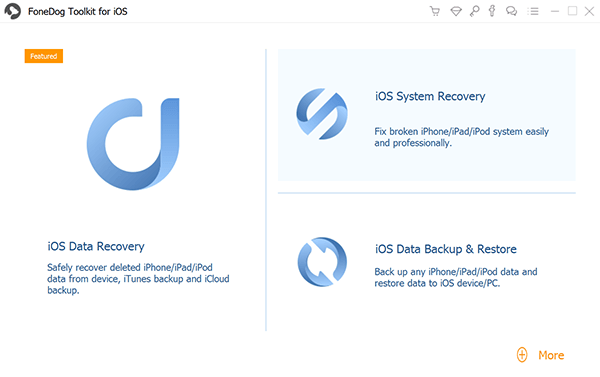 Descargue y ejecute FoneDog Toolkit - Recuperación del sistema iOS - Step1
Descargue y ejecute FoneDog Toolkit - Recuperación del sistema iOS - Step1
Después de lanzar el programa FoneDog Toolkit- Recuperación del sistema iOS necesita conectar su iPhone a la computadora con un cable USB.
El programa debe ser capaz de detectar la conexión automáticamente. Una vez detectado, elija el tipo de reparación del sistema en el lado derecho de la pantalla y luego haga clic en 'Inicia'para comenzar la recuperación.

Conecte el iPhone a una computadora y elija Opciones de recuperación del sistema - Step2
Para poder reparar el dispositivo, necesita descargar la versión de firmware en el iPhone. FoneDog Toolkit- Recuperación del sistema iOS proporcionará la última versión de iOS compatible en su teléfono.
Asegúrese de ingresar la información correcta y luego haga clic en "reparación" continuar.
 Descargue el paquete de firmware para arreglar el modo de recuperación de iPhone - Step3
Descargue el paquete de firmware para arreglar el modo de recuperación de iPhone - Step3
Después de hacer clic en 'Descargar'botón, el programa FoneDog Toolkit- Recuperación del sistema iOS ahora comenzará a reparar el sistema iOS.
No puede usar el dispositivo mientras la reparación está en curso. Asegúrese de que la conexión sea estable y evite posibles interrupciones.
El progreso de la reparación también se muestra en la pantalla para notificarle el proceso. Una vez que se complete la reparación, reiniciará el dispositivo a su estado normal y le indicará que retire o desconecte el iPhone.
En solo pasos sencillos de 4, puede reparar el iPhone atorado en el modo de recuperación. Ningún otro programa puede ofrecerle este tipo de plataforma fácil de usar. Este software es perfecto para principiantes y personas de bricolaje (hágalo usted mismo).
 Repare el iPhone que está en modo de recuperación - Step4
Repare el iPhone que está en modo de recuperación - Step4
Descargar libre Descargar libre
La gente también LeerLa mejor manera de resolver un error al ingresar al modo de recuperaciónCómo poner tu iPhone en modo DFU
En este artículo, acaba de aprender cómo poner iPhone en modo de recuperación para arreglar cualquier posible problema que pueda infectar su dispositivo más una forma extra de reparar el iPhone atrapado en el modo de recuperación por si acaso.
Utilice siempre el software más recomendado para reparar el sistema iOS, FoneDog Toolkit- Recuperación del sistema de iOS. ¡Incluso puedes descargar la versión de prueba gratuita hoy!
Comentario
Comentario
Recuperación del sistema de iOS
Reparar varios errores del sistema iOS en condiciones normales.
descarga gratuita descarga gratuitaHistorias de personas
/
InteresanteOPACO
/
SIMPLEDificil
Gracias. Aquí tienes tu elección:
Excellent
Comentarios: 4.7 / 5 (Basado en: 101 El número de comentarios)